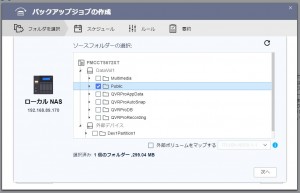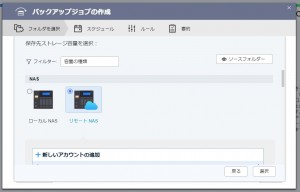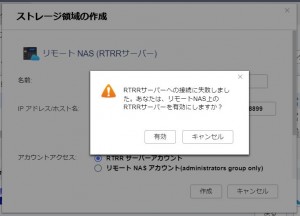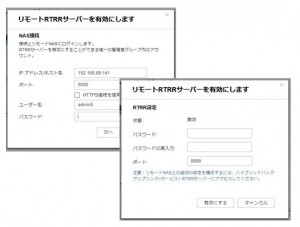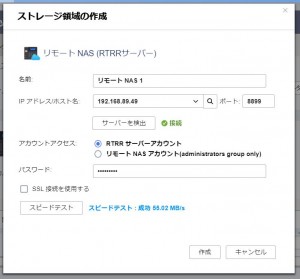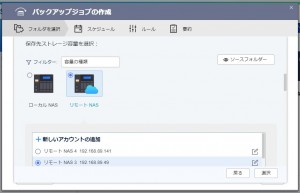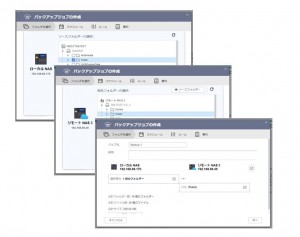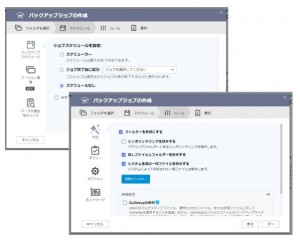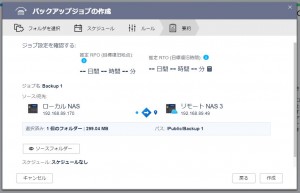アンサーID : 013680
QNAP同士でバックアップを行う方法(FW4.5.1以降の場合)
QNAPのNAS同士でバックアップを行う際は、WebUI > メインメニュー > HBS3 Hybrid Backup Syncを開き
バックアップ & 復元 > 今すぐバックアップ>[新しいバックアップジョブ]を選択します。
1. ソースフォルダの選択画面でバックアップ元のフォルダを選択し次へを押下します。
2. リモートNASを選択した状態で[+新しいアカウントの追加]を選択します。
3. ストレージ領域の作成画面にて以下を実施します。
① [名前]に任意の名前を入力
② [IPアドレス/ホスト名]にバックアップ先のIPアドレスもしくはホスト名を入力
③ [サーバーを検出]を選択しバックアップ先のサーバーにアクセス可能か確認する
※サーバーの検出に失敗し「RTRRサーバーへの接続に失敗しました。」といったポップアップが表示された場合は以下を実施ください。
1)リモートNAS(バックアップ先) 上のRTRRサーバーを有効化するため[有効]を選択
2)NAS接続画面でIPアドレスに誤りがないことを確認しリモートNASの管理者グループアカウントのユーザ名及びパスワードを入力する
3)RTRR設定画面にてパスワードを入力し[有効にする]を選択
④ [RTRRサーバーアカウント]もしくは[リモートNASアカウント]のどちらかにチェックを入れパスワードを入力
⑤ [作成]を選択
4. ストレージ領域の作成にてバックアップ先の追加が完了したら保存先の選択画面に戻るため
3.の手順で追加したNASを選択した状態で[選択]を押下します。
5. バックアップ元のフォルダ、バックアップ先のフォルダを選択し間違いがないことを確認し[次へ]を押下
6. 必要に応じてスケジュール及びルールの設定を行います。
7. 要約画面にて設定内容に誤りがないことを確認のうえ「作成」を押下します。
Last update: 2024/04/11